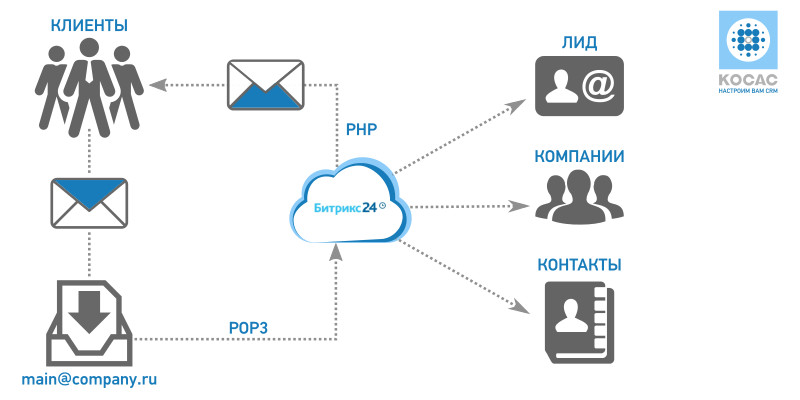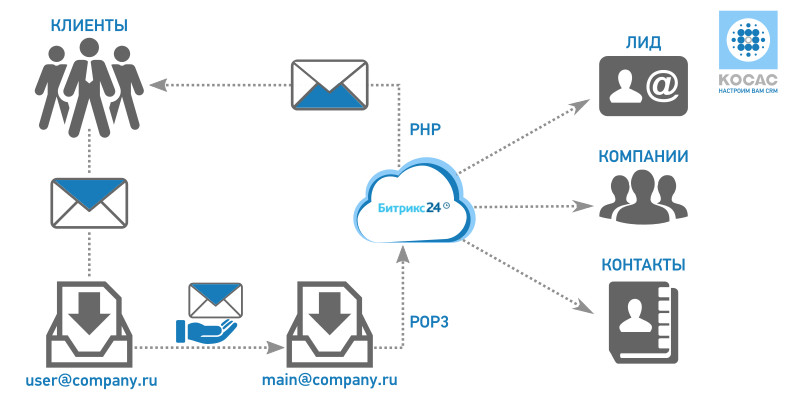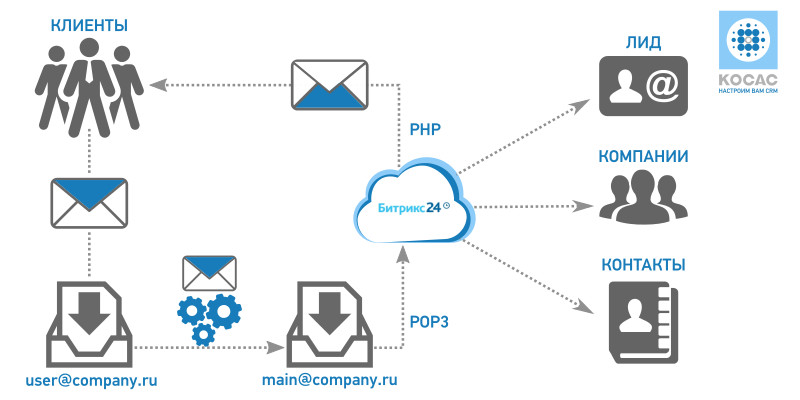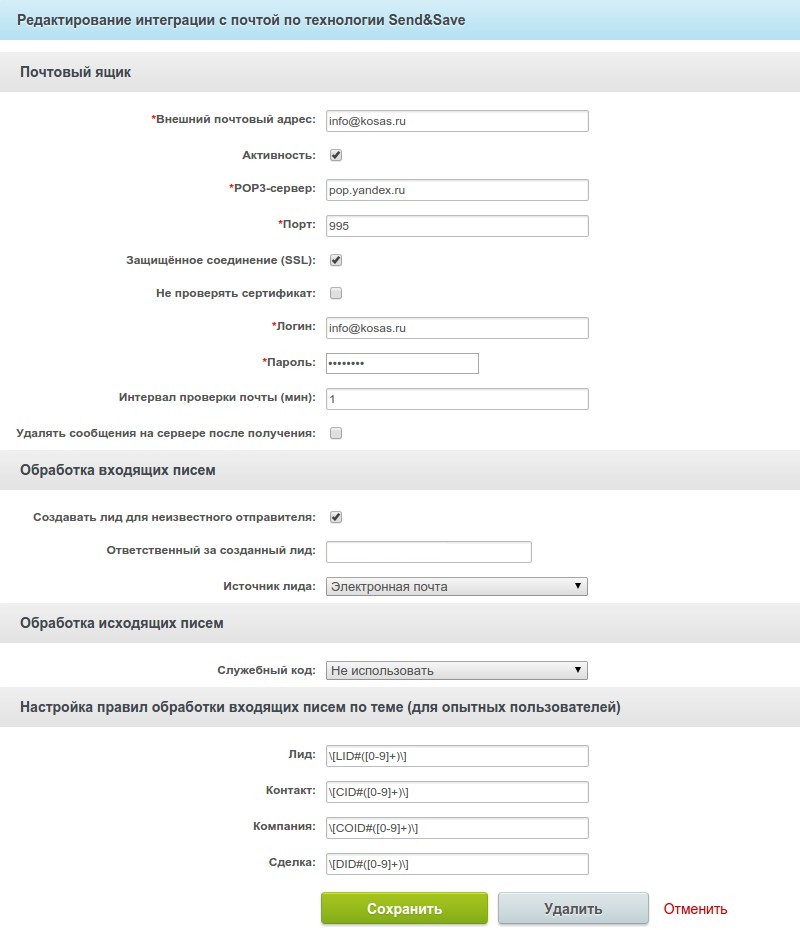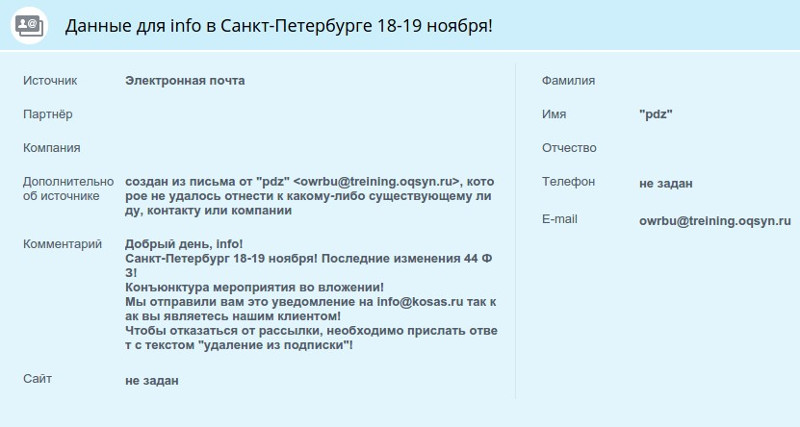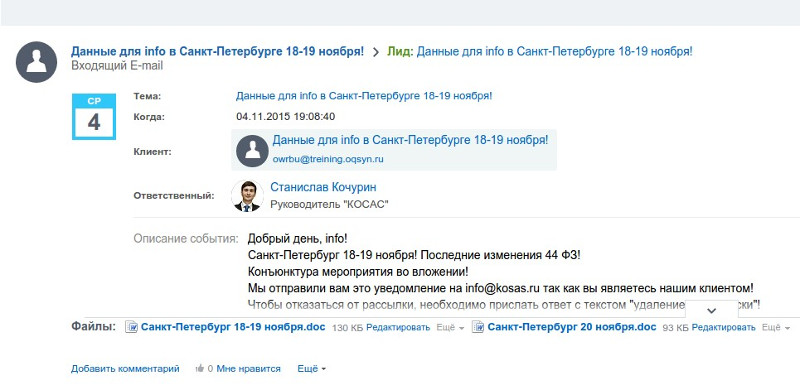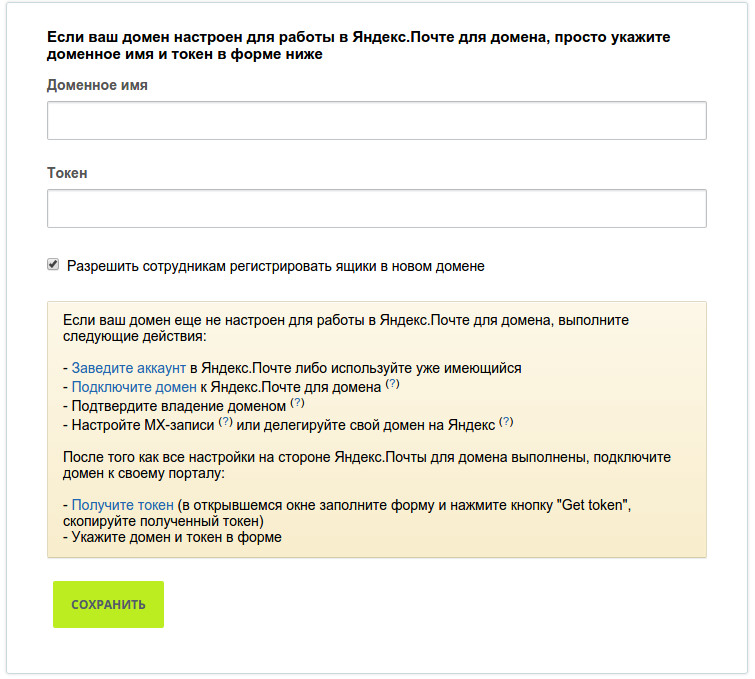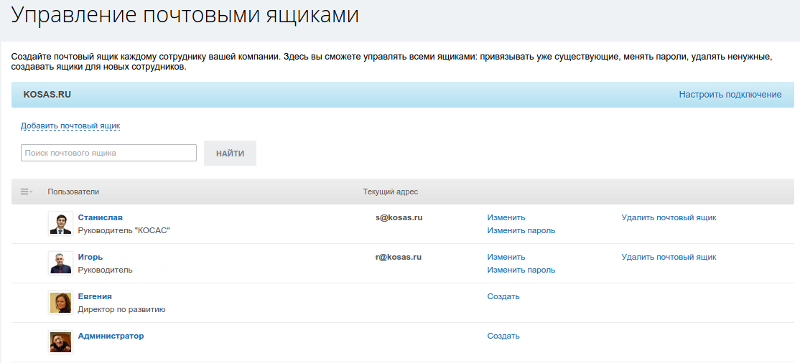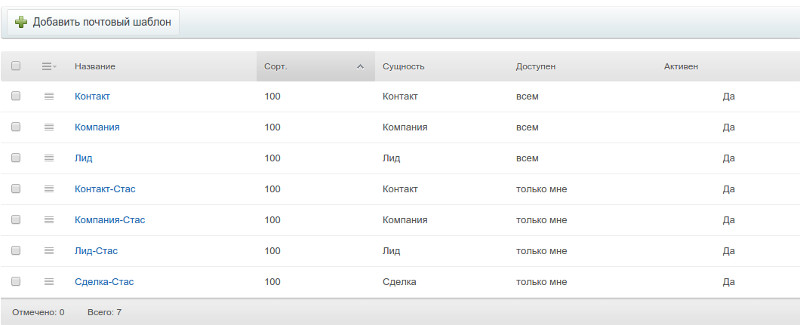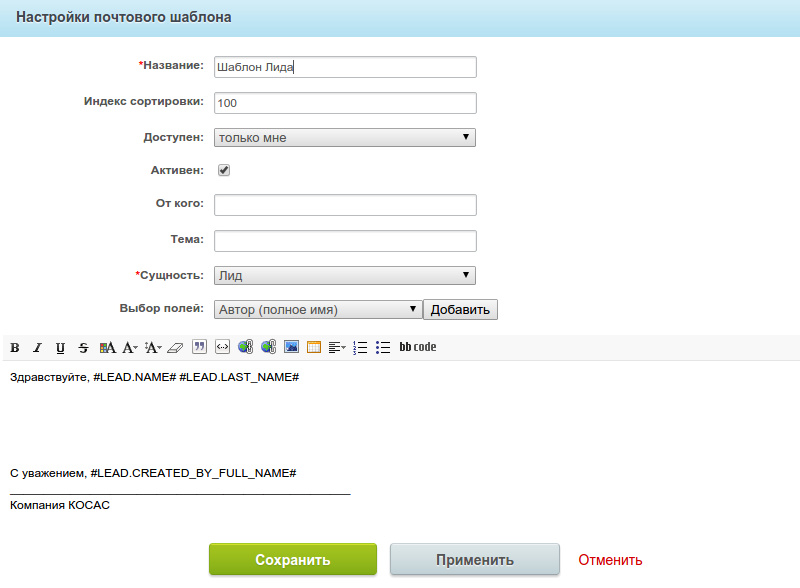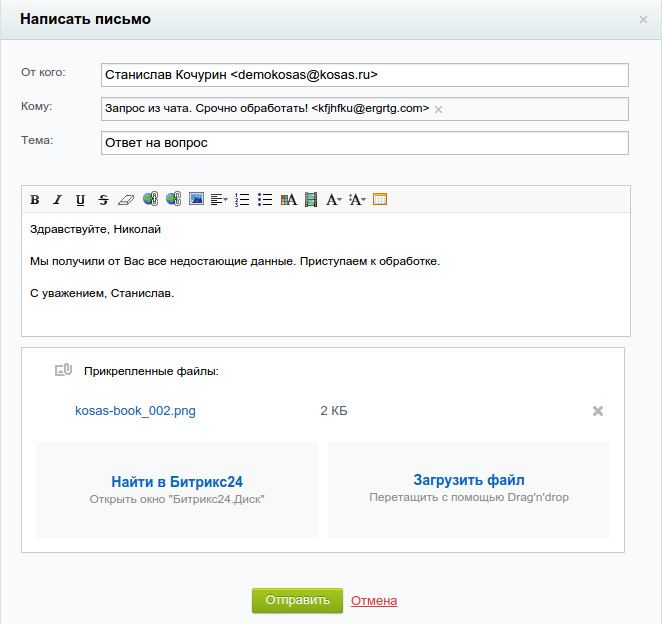В течение длительного времени, мы получали от своих клиентов вопросы про принципы работы с электронной почтой в CRM Битрикс24 (bitrix24). В данной статье мы постараемся раскрыть все нюансы данного функционала для того, чтобы у пользователей сервиса появилось целостное представление о том, как эффективно использовать почту в bitrix24.
Первое, с чего нужно начать — это с цитаты генерального директора компании 1С-Битрикс Сергея Рыжикова, которую он обозначил на одном из мероприятий, посвященных выходу одного из релизов Битрикс24:
Из чего следует, что в Битрикс24 реализован иной подход к получению, аккумулированию и обработке электронных писем. Такой подход не заменяет классических почтовых сервисов или почтовых программ, типа MS Outlook или The Bat.Компания 1С-Битрикс не планирует создавать полноценного почтового клиента в Битрикс24, поскольку на рынке есть достаточное количество хороших решений, которые закрывают данный функционал. Сергей Рыжиков ген. директор 1С-Битрикс
Интеграция почты Битрикс24 подразумевает всего один почтовый ящик, настройки которого можно прописать, и получать из него письма в систему по протоколу POP3. В Битрикс24 настройка почты проходит по четырём основным схемам.
- Если адрес отправителя письма не обнаружен, то создаётся новый Лид с этим письмом.
- Если находится Лид с адресом отправителя, то письмо прикрепляется к нему.
- Если находится Контакт с адресом отправителя, то письмо прикрепляется к нему.
- Если находится Компания с адресом отправителя, то письмо прикрепляется к ней.
- Не нужно создавать кучу ящиков и следить за ними;
- С помощью бизнес-процессов можно регулировать потоки почты в организации и распределять её автоматически;
- Все письма находятся в CRM-системе (Лидах, контактах, компаниях) и контролируются ею.
- Поскольку адрес будет везде опубликован, то через некоторое время на него станет валится куча спама и разных "важных" предложений;
- Если у работников много лишней переписки, то вся она будет идти в систему и создавать дополнительную нагрузку по её разбору и поиску ценной информации;
- Если Вы много пересылаете файлов, то у Вас возрастёт нагрузка на Битрикс.Диск. Это особенно чувствительно бывает на тарифах "Проект" и "Проект+".
При данной схеме работы у каждого сотрудника организации имеется своя почта, на которую приходят письма от клиентов и контрагентов. Главным отличием от схемы №1 является факт того, что сотрудники самостоятельно принимают решение, какие письма необходимо переслать на главный ящик организации. При этом, главный ящик компании может быть скрыт от публичного доступа (не размещён на сайте, рекламе и т.д.).
Сценарии обработки писем после прихода их на центральный ящик (main@company.ru) аналогичен схеме №1.
- С помощью бизнес-процессов можно регулировать потоки почты в организации и распределять её автоматически;
- Если главный email (main@company.ru) не опубликован, то на него не станет валится куча спама и разных "важных" предложений;
- Вся почта фильтруется работниками самостоятельно и лишней переписки нет и нет дополнительной нагрузки на её разбор и поиски ценной информации;
- Если Вы много пересылаете файлов, то у Вас не возрастёт нагрузка на Битрикс.Диск. Это особенно чувствительно бывает на тарифах "Проект" и "Проект+".
- Нужно создавать кучу ящиков и следить за ними;
- Только часть писем находится в CRM-системе (Лидах, контактах, компаниях) и контролируются ею;
- Человеческий фактор. Люди обязательно будут пропускать пересылку каких-нибудь важных писем и они не будут попадать в Битрикс24.
При данной схеме интеграции почты с Битрикс24, на ящиках всех сотрудников (или выборочно) настраивается автоматическая переадресация всех писем (или по правилам) на основной почтовый ящик main@company.ru. Как и в схеме №2, основной почтовый ящик может быть скрыт от посторонних глаз (не опубликован на сайте, рекламе, визитках и т.д.).
- С помощью бизнес-процессов можно регулировать потоки почты в организации и распределять её автоматически;
- Если главный email (main@company.ru) не опубликован, то на него не станет валится куча спама и разных "важных" предложений;
- Вся почта фильтруется автоматически по настроенным правилам и автоматически передаётся в Битрикс24. Ручные действия исключаются и вместе с ними ошибки;
- У каждого сотрудника свой ящик, но все письма находятся в единой системе. Не возникает вопросов типа - "Извините, я не заметил...".
- Можно создать много ящиков, но нет необходимости за всеми следить, чтобы не пропала важная информация.
- Если Вы много пересылаете файлов, то у Вас возрастёт нагрузка на Битрикс.Диск. Это особенно чувствительно бывает на тарифах "Проект" и "Проект+".
- Если у работников много лишней переписки, то вся она будет идти в систему и создавать дополнительную нагрузку по её разбору и поиски ценной информации.
Схема подключения № 4, на практике, является копией схемы подключения №1 с одним важным отличием. В данной схеме у каждого сотрудника может быть свой именной электронный почтовый ящик, но по факту, все письма будут поступать на центральный ящик (main@company.ru), т.к. все ящики будут алиасами (псевдонимами) главного ящика. Про настройку алиаса ящика можно прочесть .
Какую выбирать схему интеграции почты с Битрикс24 для работы, решать Вам. Со своей стороны я отмечу, что в нашей практике были все изложенные схемы и их сочетания между собой. Вы должны сами сесть и проанализировать лучший вариант именно для Вашей компании.
Для настройки требуется перейти в CRM > НАСТРОЙКИ > ИНТЕГРАЦИЯ С ПОЧТОЙ
Перед нами простая форма настройки получения почты из стороннего сервиса, например, Яндекс.Почта.
Мы не будем подробно рассматривать каждое поле настройки, т.к. в большинстве случаев настройка является стандартной для всех почтовых программ типа THE BAT, MS Outlook и других. Заострим Ваше внимание на тех элементах, которые требуют Вашего внимания.
Интервал проверки почты - время, через которое осуществляется запрос к почтовому серверу для получения писем. Кратен минутам. У себя мы используем интервал 1 минуту. Длительные тесты показали, что 5-10 минут, в некоторых ситуациях, приводили к излишней нервозности менеджеров, особенно, когда письмо мы ждём разговаривая по телефону с клиентом. Важным моментом в данном пункте является то, что в системе нет функции "Принудительно проверить ящик", поэтому ранее как наступит интервал, письмо в CRM не попадёт.
Удалять сообщения на сервере после получения - это значит, что после того как CRM система заберёт почту с сервера она удалит полученные письма. На практике, это не всегда хорошо. Лучше, чтобы переписка оставалась в ящике, т.к. если произойдет сбой в механизме получения писем (а такое было), то Вы можете лишится ценного сообщения. Поэтому любителям зачистки почты рекомендуем не активировать данную опцию.
Создавать Лид для неизвестного отправителя - настоятельно рекомендуем использовать данную опцию, т.к. она позволяет включать почту в автоматизацию бизнес-процессов в компании. При активации данного пункта, полученные письма, в которых будут найдены отправители, отсутствующие в системе (в Контактах, Компаниях, Лидах), будут автоматически создавать в Битрикс24 Лиды почты. Содержание письма будет заносится в поле "Комментарий" Лида, а также оно прикрепится к Лиду вместе со всеми вложенными файлами и будет опубликовано в Ленте Лида.
При таком сценарии вся Ваша почта будет под неусыпным контролем механизмов автоматизации, которые можно внести в Лиды. Надо заметить, что бизнес-процессы можно разработать таким образом, чтобы все Ваши письма анализировались даже по содержанию. Найдя какое-то ключевое слово, Вы можете автоматически направлять данное письму необходимому сотруднику или ставить его на особый контроль.
Ответственный за созданный Лид - это сотрудник компании, который зарегистрирован в Битрикс24. Из списка сотрудников Вы выбираете того, кто будет лично контролировать все нераспределённые письма в CRM. Обычно, такую функцию передают секретарю. При получении письма, он проверяет содержимое и определяет кому необходимо передать почтовое сообщение. Если письмо является рассылкой, то секретарь помечает его как некачественный Лид.
Источник Лида - элемент справочника "Источники". Рекомендуем не менять стандартное значение справочника и оставить его по умолчанию. Надо заметить, что фиксация источников Лида является важной задачей для компании, т.к. если это везде делать грамотно, то потом можно будет легко извлекать информацию о том какой источник и сколько приносит Лидов.
Служебный код - это настройка, которая позволяет определить в каком месте письма следует искать специальный служебный код для исходящих писем. Размещение служебного кода допускается в теме или теле письма. Мы данную опцию не используем.
Настройка правил обработки входящих писем в теме- очень интересная возможность гибкого управления маршрутами письма в CRM. Данная опция позволяет определить к какой сущности следует прикрепить данное письмо. Использование опции актуально, когда Вы выбрали . В данной схеме пользователь вручную переадресовывает письма со своего корпоративного ящика в центральный ящик компании. Перед переадресацией письма он может в тему письма вставить служебный код, например, [DID#125]. Это означает, что данное письмо будет перекреплено к сделке с ID № 125. ID сделки можно всегда узнать по адресу в браузере . Также поле ID можно вывести для просмотра в любой таблице всех сущностей (Контакт, Компания, Сделка, Лид). Значения, установленные в полях раздела "Настройка правил обработки входящих писем в теме" не рекомендуется трогать!
Компания 1С-Битрикс и Яндекс.Почта объединили свои усилия для того, чтобы предоставить пользователям CRM-системы Битрикс24 почтовый сервис на высоком уровне. Поскольку в Битрикс24 нет встроенного почтового клиента, было принято решение воспользоваться сторонним решением, которое уже завоевало доверие пользователей.
В итоге, получилась следующая схема работы.
На своём хостинге Вы делаете запись CNAME для передачи обработки почты на ПДД.Яндекс. (pdd.yandex.ru). Мы не будем рассматривать данный вопрос в рамках данной статьи. Если Вам будет интересен этот вопрос, то прочитайте как это делается .
Можем отметить, что для удобства управления DNS учетными записями можно полностью перейти на управление из панели Яндекса. Это особенно актуально, когда Вы часто меняете хостинг по разным причинам. Прочитать про это можно .
После создания учётной записи на хостинге, Вы получаете возможность пользоваться популярным сервисом совершенно бесплатно. В качестве бонуса Вы приобретаете мощную систему фильтрации СПАМА и привычный интерфейс клиента, доступного из любой точки мира.
Возникает разумный вопрос: "При чём тут Битрикс24?". Всё просто. Теперь в Битрикс24 есть возможность управлять ящиками, которые создаются в ПДД.Яндекс. Это очень удобно. Пользователь может самостоятельно создавать себе ящик, расположенный в корпоративном домене.
Настройка привязки ПДД к Битрикс24 располагается НАСТРОЙКИ > УПРАВЛЕНИЕ ПОЧТОЙ > ПОДКЛЮЧИТЬ ДОМЕН.
В данной настройке содержится подсказка как именно осуществляется привязка к ПДД. Если у Вас всё зарегистрировано и работает на ПДД Яндекса, то Вам останется только прописать в данном окне Ваш домен (company.ru) и сгенерировать токен (секретный ключ) для создания связи между Битрикс24 и Яндексом. В данной настройке можно дать возможность пользователям самостоятельно регистрировать свой ящик в Битрикс24.
После сохранения Вы сможете создавать ящики на ПДД прямо из Битрикс24.
Прежде чем рассказать о том как происходит процесс создания исходящих писем, мы рассмотрим вопрос создания почтовых шаблонов в CRM Битрикс24.
Почтовый шаблон - это стандартная часть письма, которая обычно не изменяется. К такой части относится приветствие и подпись в конце письма.
В грамотных почтовых системах есть возможность вставлять переменные для того, чтобы максимально автоматизировать процесс написания почтового отправления. В качестве переменных могут быть имя и фамилия получателя, а также другие данные, которые заранее были получены и хранятся в системе.
Почтовые шаблоны настраиваются в следующем разделе CRM > НАСТРОЙКИ > ПОЧТОВЫЕ ШАБЛОНЫ
Почтовые шаблоны создаются для каждой сущности в отдельности из-за того, что в каждой сущности расположены свои переменные (поля для хранения данных).
Почтовый шаблон можно создать для сущностей: Контакт, Компания, Лид, Сделка. Шаблон можно создать как для всех сотрудников, так и можно сделать индивидуальные шаблоны.
Вот мы подобрались к концу данной статьи. Осталось рассказать каким образом можно писать почтовые оправления в CRM.
В каждой сущности есть Лента сообщений и событий. В ней есть возможность создавать и исходящие письма для клиентов. Нажав на E-mail мы вызываем окно со стандартным набором полей, для того, чтобы написать и отправить письмо.
Некоторые хитрости и особенности работы с почтой.
- Если у Вас всего один шаблон, то он автоматически выбирается сам.
- Если шаблонов несколько, то начните писать с выбора шаблона. Если потом выберите, то стирается содержимое. Будьте внимательны!
- Если в сущности, в которой Вы пишите правильно прописаны имя и фамилия, то шаблон правильно отрабатывает переменные, помещенные Вами при настройке шаблона.
- Если Вы хотите ответить на чьё-то письмо, которое прикреплено к сущности, то нужно идти в закладку "Дела" там кликать на необходимое письмо и в нём нажимать "Ответить". В таком случае, содержимое первого письма будет добавлено в Ваше и тема приобретёт вид: "RE: Старая тема".
- Все входящие письма дополнительно отображаются в разделе "Мои дела". Пока Вы не откроете письмо оно будет висеть как невыполненное дело
У Вас другие задачи или Вы не поняли как это сделать?